Clipping Box Manager
Nuage de points > Clipping Box Manager 
-
Vous pouvez ainsi passer dans la vue de la Modélisation 3D entre différentes boîtes de segmentation afin de visualiser le segment approprié pour modéliser votre nuage de points.
-
À partir de la vue de feuille, vous pouvez assigner différents clippings (segments) du nuage de points aux différentes vues (vue de face, vue de dessus...).
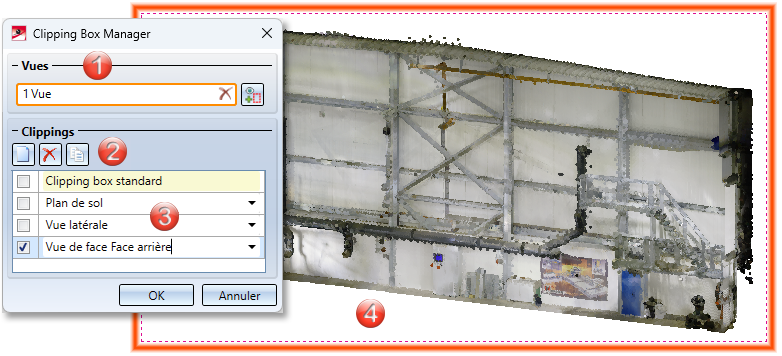
(1) Sélection et suppression de vues
(2) Icônes pour créer et supprimer les différents segments du nuage de points
(3) Liste des segments des nuages de points segmentés de façon différente
(4) Segmentation Vue de face Face arrière active dans la vue de la modélisation 3D
Vues
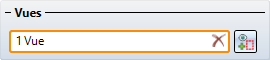
Le champ indique le nombre des vues sélectionnées. Une croix se trouve à l'extrémité droite du champ pour supprimer toutes les vues sélectionnées en une seule fois. Pour sélectionner une vue, cliquez sur une vue de la scène avec le bouton gauche de la souris. Pour supprimer une vue sélectionnée, cliquez à nouveau sur la vue de la scène avec le bouton gauche de la souris ou après avoir cliqué sur l'icône  . Si la vue est déjà active, elle est supprimée de la sélection. Les vues activées sont indiquées sur la scène par un cadre orange.
. Si la vue est déjà active, elle est supprimée de la sélection. Les vues activées sont indiquées sur la scène par un cadre orange.
Clippings
Les fonctions du Clipping Box Manager sous Clippings permettent de créer, de copier et de supprimer des segments du nuage de points. Le segment actif est indiqué par une coche  . Si vous quittez ensuite le Manager en cliquant sur OK, toutes les modifications, exécutées par exemple avec Modifier la clipping box
. Si vous quittez ensuite le Manager en cliquant sur OK, toutes les modifications, exécutées par exemple avec Modifier la clipping box ou Découper
ou Découper , se rapportent au segment actif sur la scène. Si vous avez sélectionné plusieurs vues (par exemple pour la vue de feuille), plusieurs segments peuvent alors être cochés dans la liste.
, se rapportent au segment actif sur la scène. Si vous avez sélectionné plusieurs vues (par exemple pour la vue de feuille), plusieurs segments peuvent alors être cochés dans la liste.
|
|
Nouveau |
Cette fonction permet de dériver un nouveau segment du nuage de points dans son entier. Le nouveau nuages de points est automatiquement actif. |
|
|
Supprimer |
Cette fonction permet de supprimer la boîte de segmentation |
|
|
Copier |
Cette fonction permet de copier la boîte de segmentation active du nuage de points et les découpages. |
Si le Clipping Nox Manager est ouvert, l'affichage du nuage de points change directement à l'activation d'une segmentation.
Clipping Box Manager pour les vues
Si vous créez une feuille avec plusieurs vues, vous pouvez ici aussi utiliser le Clipping Box Manager pour assigner aux vues les différentes représentations du nuage de points.
-
Pour ce faire, activez la feuille dans l'ICN et créez par clic droit, par exemple, 4 nouvelles vues standards
 .
. -
Parmi les 4 vues standards, sélectionnez la Vue de dessus.
Les vues de feuille du nuage de points ne sont affichées qu'en mode ombré. Dans l'ICN, la vue active est maintenant mise en évidence en rouge.
-
Ouvrez le Clipping Box Manager
 .
. -
Créez une nouvelle boîte de segmentation
 pour la vue active.
pour la vue active. -
Quittez ensuite le gestionnaire en cliquant sur OK.
-
Vous pouvez maintenant utiliser Modifier clipping
 pour définir dans la vue de dessus une découpe du nuage de points ou générer un Découpage
pour définir dans la vue de dessus une découpe du nuage de points ou générer un Découpage .
. -
Ouvrez à nouveau le Clipping Box Manager.
-
Sélectionnez une nouvelle vue
 (par exemple, la vue de face) sur la scène.
(par exemple, la vue de face) sur la scène. -
Assignez à cette vue un nuage de points segmenté en cliquant sur Copier
 ou générez à nouveau une nouvelle boîte de segmentation complète en cliquant sur Nouveau
ou générez à nouveau une nouvelle boîte de segmentation complète en cliquant sur Nouveau  .
.
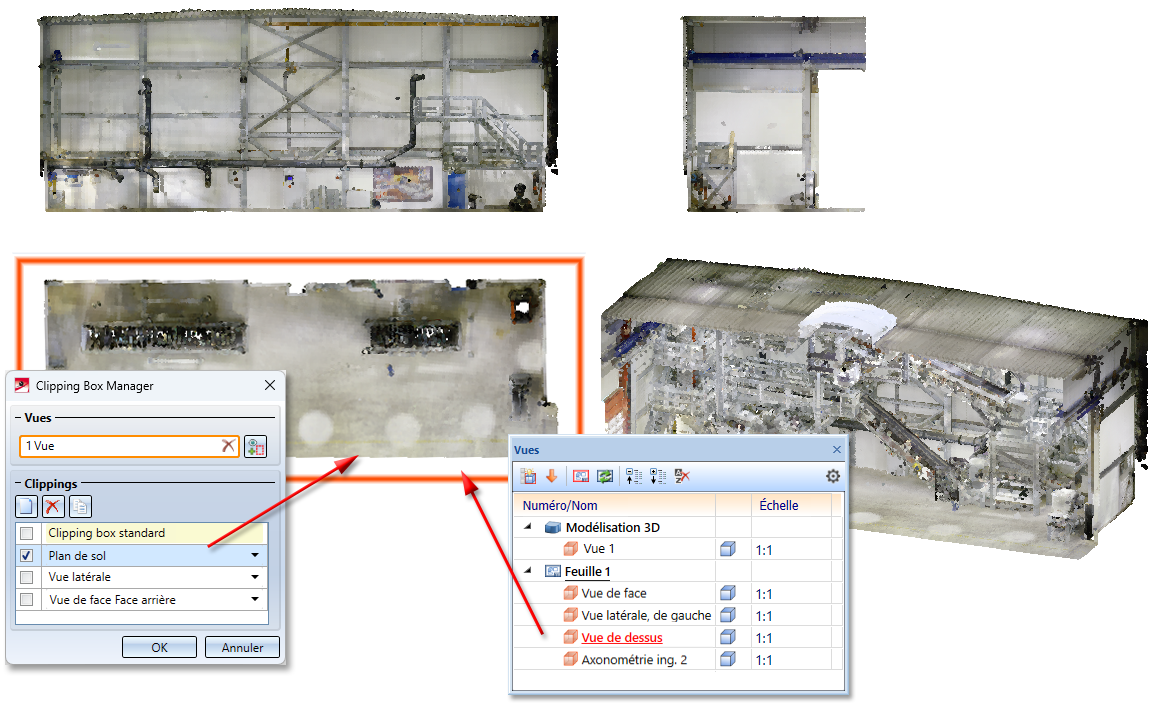
Feuille avec 4 vues différentes, dans chacune desquelles le nuage de points a une segmentation et un découpage différents.

Marche à suivre • Fonctions pour nuages de points • Exemples de nuages de points
